Экспорт песен с использованием GarageBand для iPad
Поиск по этому руководству
Можно переслать песню в виде проекта GarageBand, а можно в виде аудиофайла. Можно опубликовать песню из GarageBand на Mac, в SoundCloud или передать ее в другое приложение на iPad. Также можно отправить песню электронной почтой, передать ее на соседние устройства при помощи AirDrop, а также установить ее в качестве рингтона. Если Вы настроили iCloud, для передачи песен между устройствами также можно использовать iCloud.
Можно импортировать песню, созданную в GarageBand на другом iPad или iPhone. Так как в приложении GarageBand для компьютера Mac есть функции, которых нет в GarageBand для iPad, нельзя импортировать песню, созданную в GarageBand для Mac, в приложение GarageBand для iPad.
В приложениях Logic Pro и GarageBand для Mac можно экспортировать специальную версию Вашего проекта, совместимую с GarageBand для iPad, в службу iCloud.
Экспорт песни на Mac
В браузере «Мои песни» коснитесь кнопки «Выбрать», коснитесь песни, которую необходимо экспортировать, затем коснитесь «Поделиться».
Выполните одно из следующих действий.
Сохранение песни как редактируемого проекта GarageBand. Коснитесь «Проект».
Сохранение песни как аудиофайла. Коснитесь «Песня».
Для аудиофайла также можно добавить сведения об артисте, композиторе и названии песни, выбрать качество звука и добавить изображение.
Коснитесь «Поделиться», коснитесь «Сохранить в «Файлы»», найдите и коснитесь папки GarageBand, затем коснитесь «Добавить».
Подключите iPad к компьютеру Mac.

Подключенный iPad отображается в разделе «Места» в боковом меню окна Finder.
На Mac выберите значок своего iPad, нажмите «Файлы», затем нажмите GarageBand в списке приложений.
Перетяните песню из списка GarageBand в Finder.
Вы можете открыть проект GarageBand в приложении GarageBand на Mac или воспроизвести аудиофайл в приложении «Музыка» на компьютере. Проекты GarageBand не открываются на ПК с Windows.
Экспорт песен на Mac с помощью папки переноса файлов GarageBand
Приложение GarageBand использует папку переноса файлов GarageBand (GarageBand File Transfer) для хранения аудиофайлов, которые можно импортировать в GarageBand или использовать в других музыкальных приложениях. Папку переноса файлов GarageBand можно скопировать на компьютер Mac для создания резервной копии или использования ее содержимого в других приложениях.
В браузере «Мои песни» коснитесь кнопки «Выбрать», коснитесь песни, которую необходимо экспортировать, коснитесь «Поделиться», затем коснитесь «Песня».

Для аудиофайла также можно добавить сведения об артисте, композиторе и названии песни, выбрать качество звука и добавить изображение.
Коснитесь «Поделиться», коснитесь «Сохранить в «Файлы»», найдите папку переноса файлов GarageBand (GarageBand File Transfer) и коснитесь ее, затем коснитесь «Сохранить».
Аудиофайл со стереозвучанием сохранится в папку переноса файлов GarageBand.
Подключите iPad к компьютеру Mac.
Подключенный iPad отображается в разделе «Места» в боковом меню окна Finder.
На Mac выберите значок своего iPad, нажмите «Файлы», затем нажмите стрелку раскрытия рядом с GarageBand в списке приложений.
Отображается папка переноса файлов GarageBand.
Перетяните папку переноса файлов GarageBand в Finder.
Чтобы сохранить на устройстве изменения, которые были внесены на Mac, перетяните папку переноса файлов GarageBand с Mac обратно в раздел GarageBand в окне Finder.
Экспорт песен по электронной почте
В браузере «Мои песни» коснитесь кнопки «Выбрать», коснитесь песни, которую необходимо экспортировать, коснитесь «Поделиться», затем коснитесь «Песня».

Для аудиофайла также можно добавить сведения об артисте, композиторе и названии песни, выбрать качество звука и добавить изображение.
Коснитесь «Поделиться» > «Почта».
Будет создано новое сообщение e-mail с песней во вложении.
В почтовом сообщении коснитесь полей «Кому», «Копия» и «Тема», чтобы ввести получателей и тему сообщения.
Коснитесь поля основного текста, чтобы ввести текст сообщения.
Когда сообщение будет готово, коснитесь «Отправить».
Нельзя отправить сообщение, если не указан хотя бы один получатель.
Экспорт песен в Сообщения
В браузере «Мои песни» коснитесь кнопки «Выбрать», коснитесь песни, которую необходимо экспортировать, коснитесь «Поделиться», затем выполните одно из следующих действий.
Отправка аудиофайла со стереозвучанием. Коснитесь варианта «Песня», затем коснитесь кнопки «Поделиться».

Коснувшись «Песня», Вы сможете добавить информацию об исполнителе, композиторе и названии песни. Для аудиофайла также можно выбрать качество звука и изображение.
Отправка проекта GarageBand. Коснитесь «Проект».
Коснитесь «Сообщения».
Выберите получателя сообщения. Можно добавить текст.
Когда сообщение будет готово, коснитесь кнопки «Отправить» .
Нельзя отправить сообщение, если не указан хотя бы один получатель.
Экспорт песни GarageBand в приложение Clips
Вы можете добавить свою песню из GarageBand в видео, созданное Вами в приложении Clips, которую можно загрузить из App Store.
В браузере «Мои песни» коснитесь кнопки «Выбрать», коснитесь песни, которую необходимо экспортировать, коснитесь «Поделиться», затем коснитесь «Песня».
Вы можете добавить сведения об артисте, композиторе и названии песни.
 Для аудиофайла также можно выбрать качество звука и изображение.
Для аудиофайла также можно выбрать качество звука и изображение.Коснитесь «Поделиться», затем коснитесь кнопки «Clips».
Откроется приложение Clips со списком проектов.
Коснитесь проекта, в который хотите добавить песню.
Если в видеопроекте Clips нет ранее импортированного аудиофайла, песня будет добавлена в проект. Если проект уже содержит импортированное аудио, его можно заменить. Для этого коснитесь «Заменить».
Важно! Отменить замену импортированного аудиофайла невозможно.
Коснитесь кнопки «Готово».
Открытие песни в другом приложении на iPad
Можно открыть песню из GarageBand в iMovie или другом приложении на iPad. Приложение должно поддерживаться функцией «Открыть в…».
В браузере «Мои песни» коснитесь кнопки «Выбрать», коснитесь песни, которую необходимо экспортировать, коснитесь «Поделиться», затем выполните одно из следующих действий.

Отправка аудиофайла со стереозвучанием. Коснитесь варианта «Песня», затем коснитесь кнопки «Поделиться».
Коснувшись «Песня», Вы сможете добавить информацию об исполнителе, композиторе и названии песни. Для аудиофайла также можно выбрать качество звука и изображение.
Отправка проекта GarageBand. Коснитесь «Проект».
Коснитесь «Открыть в…».
Появится список приложений, в которых можно открыть песню. Если на iPadнет совместимых приложений, этот список будет пустым.
Коснитесь значка приложения, в котором Вы хотите открыть песню.
Импорт песни, созданной в GarageBand для iPad .
С помощью Mac можно импортировать песню, созданную в GarageBand на другом iPad или iPhone. Так как в приложении GarageBand для компьютера Mac есть дополнительные функции, которых нет в GarageBand для iPad, нельзя импортировать песню, созданную в GarageBand для Mac, в приложение GarageBand для iPad.
Подключите iPad к компьютеру Mac.
Значок подключенного устройства отображается в разделе «Места» в боковом меню окна Finder.
Выберите значок своего iPad, нажмите «Файлы», затем выберите GarageBand в списке приложений.
Перетяните песню в список файлов GarageBand.
После импорта песню можно будет открыть в браузере «Мои песни».
Отправка песен на устройства поблизости через AirDrop
Вы можете отправить песни на другие устройства через AirDrop. Функция AirDrop доступна для устройств с разъемом Lightning.
Чтобы поделиться песней через AirDrop, включите эту функцию в Пункте управления. Вы можете выбрать, хотите ли Вы отправить песню на все устройства, использующие AirDrop, или только на те, что есть в Вашем списке контактов.
В браузере «Мои песни» коснитесь кнопки «Выбрать», коснитесь песни, которую необходимо экспортировать, коснитесь «Поделиться», затем выполните одно из следующих действий.

Отправка аудиофайла со стереозвучанием. Коснитесь варианта «Песня», затем коснитесь кнопки «Поделиться».
Коснувшись «Песня», Вы сможете добавить информацию об исполнителе, композиторе и названии песни. Для аудиофайла также можно выбрать качество звука и изображение.
Отправка проекта GarageBand. Коснитесь «Проект».
Коснитесь устройства, на которое Вы хотите отправить песню.
Чтобы вернуться в браузер «Мои песни», не отправляя песню, коснитесь «Отменить».
На устройстве, на которое отправлена песня, появится уведомление. После загрузки песни на устройство она откроется в GarageBand (если GarageBand — единственное совместимое приложение), либо появится список совместимых музыкальных приложений.
Совместная работа с другими пользователями через iCloud Drive
Вы можете пригласить других пользователей работать совместно с Вами над песнями, хранящимися в iCloud Drive.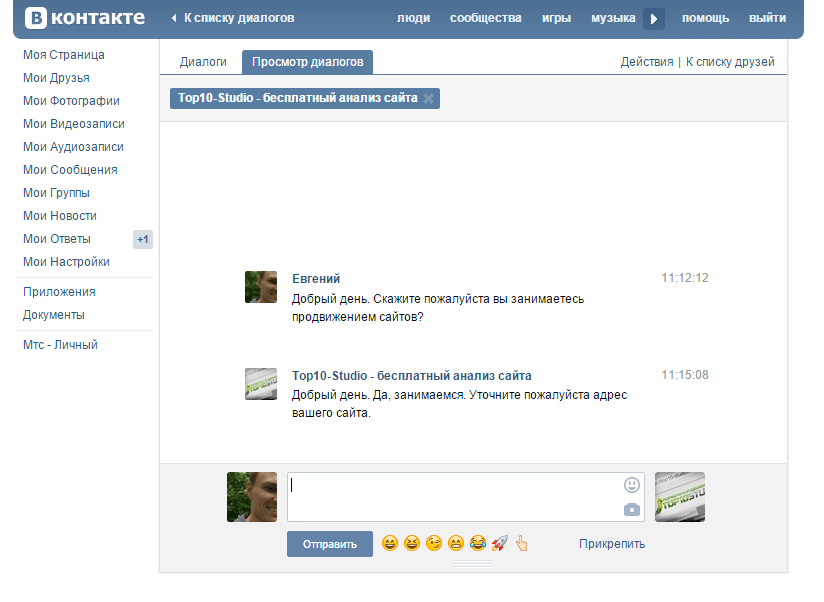 Когда Вы (или другой пользователь) закрываете песню, над которой Вы совместно работаете, или приложение GarageBand, обновленная версия песни сохраняется в iCloud Drive с недавними изменениями. Если внесенные на разных устройствах изменения не синхронизированы, копия песни с недавними изменениями сохраняется в iCloud Drive в той же папке, что и оригинал.
Когда Вы (или другой пользователь) закрываете песню, над которой Вы совместно работаете, или приложение GarageBand, обновленная версия песни сохраняется в iCloud Drive с недавними изменениями. Если внесенные на разных устройствах изменения не синхронизированы, копия песни с недавними изменениями сохраняется в iCloud Drive в той же папке, что и оригинал.
Убедитесь, что Вы вошли в систему iCloud на всех устройствах, которым хотите предоставить доступ.
Коснитесь «iCloud Drive» в боковом меню браузера «Мои песни» и найдите песню, которую требуется экспортировать.
Коснитесь кнопки «Выбрать», коснитесь песни, которую необходимо экспортировать, коснитесь «Поделиться», коснитесь «Проект», затем коснитесь кнопки добавления людей.
Коснитесь «Параметры общего доступа», чтобы изменить значения параметров доступа и разрешений.
Выполните одно из следующих действий.
Коснитесь «Сообщение», чтобы отправить ссылку на песню в сообщении.

Коснитесь «Почта», чтобы отправить ссылку на песню в сообщении e-mail.
Коснитесь «Ссылка», чтобы скопировать ссылку на песню в буфер обмена.
Если в Параметрах общего доступа установлен флажок «Только приглашенные Вами», появляется окно, в котором можно добавить людей с правом доступа к песне. Закончив, коснитесь «Скопировать ссылку».
Экспорт песен из GarageBand в SoundCloud
В браузере «Мои песни» коснитесь кнопки «Выбрать», коснитесь песни, которую необходимо экспортировать, коснитесь «Поделиться», затем коснитесь «Песня».
Коснувшись «Песня», Вы сможете добавить информацию об исполнителе, композиторе и названии песни. Для аудиофайла также можно выбрать качество звука и изображение.
Коснитесь «Поделиться» > «SoundCloud».
Если Вы вышли из своей учетной записи SoundCloud, войдите в нее снова.
Введите название и описание песни.

Чтобы выбрать изображение для песни, коснитесь «Фото», найдите нужное изображение и коснитесь его.
Коснитесь «Продолжить» и выберите для песни подходящие значения параметров «Видимость», «Разрешения» и «Качество», затем коснитесь «Поделиться».
Песня загружается в SoundCloud в аудиоформате с выбранными настройками качества.
Выполните одно из следующих действий.
Открыть SoundCloud в Safari. Коснитесь «Посетить».
Отправить сообщение электронной почты со ссылкой на песню в SoundCloud. Коснитесь «Рассказать другу».
Вернуться к GarageBand. Коснитесь «Закрыть».
Экспорт песни GarageBand через расширение для экспорта
В браузере «Мои песни» коснитесь кнопки «Выбрать», коснитесь песни, которую необходимо экспортировать, коснитесь «Поделиться», затем выполните одно из следующих действий.

Отправка аудиофайла со стереозвучанием. Коснитесь варианта «Песня», затем коснитесь кнопки «Поделиться».
Коснувшись «Песня», Вы сможете добавить информацию об исполнителе, композиторе и названии песни. Для аудиофайла также можно выбрать качество звука и изображение.
Отправка проекта GarageBand. Коснитесь «Проект».
Коснитесь значка социальной сети или службы.
Следуйте инструкциям в диалоговом окне.
Чтобы иметь возможность экспортировать песни GarageBand через расширения, нужно сначала установить приложения, включающие расширения для экспорта.
Экспорт песни GarageBand в виде рингтона или звука сообщения
В браузере «Мои песни» коснитесь кнопки «Выбрать», коснитесь песни, которую необходимо экспортировать, коснитесь «Поделиться», затем коснитесь «Рингтон».
Откроется диалоговое окно «Экспорт рингтона», в котором будет название рингтона.
 По умолчанию рингтон использует то же название, что и песня.
По умолчанию рингтон использует то же название, что и песня.Максимальная длительность экспортированного рингтона не может превышать 30 секунд. Если экспортированный рингтон превышает максимальную длительность, отображается диалоговое окно. Коснитесь «Продолжить», чтобы GarageBand автоматически сделал рингтон короче, или коснитесь «Отменить», чтобы вернуться к песне и укоротить ее.
Чтобы переименовать рингтон, коснитесь его имя и введите новое.
Коснитесь «Экспорт».
В панели «Экспорт завершен» выполните одно из следующих действий.
Вернуться к браузеру «Мои песни». Коснитесь кнопки «ОК».
Выбрать назначение для рингтона. Коснитесь «Использовать звук как» и выполните одно из следующих действий.
Использовать рингтон в качестве стандартного, заменив существующий рингтон. Коснитесь «Стандартный рингтон».
Использовать рингтон в качестве стандартного звука сообщения, заменив существующий звук.
 Коснитесь «Стандартный звук сообщения».
Коснитесь «Стандартный звук сообщения».Просмотр списка контактов. Коснитесь «Присвоить контакту», а затем выберите контакт, которому Вы хотите присвоить этот рингтон.
Вернуться в браузер «Мои песни», не назначая рингтон. Коснитесь кнопки «Готово».
Управление экспортированными рингтонами GarageBand
В браузере «Мои песни» коснитесь кнопки «Выбрать», коснитесь песни, которую необходимо экспортировать, коснитесь «Поделиться», затем коснитесь «Рингтон».
Откроется диалоговое окно «Экспорт рингтона».
Коснитесь «Ваши рингтоны».
Откроется окно со списком всех ранее экспортированных рингтонов.
Удаление рингтона.
Коснитесь «Правка», коснитесь кнопки «Удалить» , затем касайтесь кнопки удаления для тех рингтонов, которые требуется удалить.
Закончив, коснитесь кнопки «Готово».

Чтобы вернуться к панели «Экспорт рингтона», не удаляя рингтоны (или если рингтонов нет), коснитесь «Экспорт рингтона».
Экспорт песен из GarageBand на YouTube или Facebook с помощью iMovie
В браузере «Мои песни» коснитесь кнопки «Выбрать», коснитесь песни, которую необходимо экспортировать, коснитесь «Поделиться», затем коснитесь «Песня».
Коснувшись «Песня», Вы сможете добавить информацию об исполнителе, композиторе и названии песни. Для аудиофайла также можно выбрать качество звука и подходящее изображение.
Коснитесь «Экспорт» > «Скопировать в iMovie».
Вы можете добавить свою музыкальную идею в проект iMovie, а затем экспортировать получившийся в результате фильм на YouTube или Facebook.
Если приложение iMovie не установлено на Вашем iPad, загрузите ее из App Store.
Максимальное количество символов: 250
Не указывайте в комментарии личную информацию.
Максимальное количество символов: 250.
Благодарим вас за отзыв.
Как скинуть музыку в Телеграм?
Как слушать музыку в Телеграмме
Содержание
- 1 Как слушать музыку в Телеграмме
- 2 Содержание:
- 3 ↑ Как сохранять музыку в Телеграмме
- 3.1 ↑ Отправлять музыку самому себе (добавить в Избранное)
- 3.2 ↑ Создать частный канал с музыкой
- 4 ↑ Где найти музыку
- 4.1 ↑ Музыкальные каналы
- 4.2 ↑ Музыкальные боты
- 4.3 ↑ Музыка из ВК
- 5 ↑ Как скачать музыку с Телеграмма
- 6 Как загрузить музыку в Телеграмм
- 7 На Android
- 7.1 Второй вариант
- 8 На iPhone
- 9 На ПК
- 10 Поиск музыки в телеграмм, музыкальные боты, настройки звуков
- 11 Можно ли в телеграмм общаться под музыку
- 11.
 1 Как слушать музыку в телеграмме
1 Как слушать музыку в телеграмме
- 11.
- 12 Какие есть музыкальные каналы telegram
- 13 Как осуществить поиск музыки в телеграмме
- 13.1 Как отправить музыку в телеграмме другу
- 14 Как скачать музыку с телеграмма в win, ios, mac
- 15 Можно ли в телеграмм поменять звук сообщения — и как это сделать
- 15.1 Меняются ли звуки сообщений telegram на андроид, ios, mac os
- 16 Где для telegram скачать звук уведомления
- 16.1 Где взять каталог разных звуков для телеграмм на win, андроид, ios, mac
- 17 Как в телеграмме полностью отключить звук на компе и телефоне
- 17.1 Как в телеграмме отключить только звук сообщений чата
- 17.2 Отключение звука в телеграмм на андроид, ios, mac os
- 17.3 Отключаем звук у ботов в telegram
- 18 Может ли бот в телеграмм проигрывать музыку
- 19 Music bot telegram — бот для поиска музыки в телеграмме
- 20 Какие есть боты в телеграмм для скачивания музыки
- 21 Как использовать Telegram в качестве музыкального сервиса с доступом к миллионам треков
- 22 Как работает плеер
- 23 Где брать музыку
- 24 Музыкальный коммунизм
Содержание:
Чтобы начать слушать музыку в Телеграмме, необходимо отправить или получить аудиофайл в мессенджере. Во всех сообщениях содержащих аудиофайлы появится кнопку «Play», если на нее нажать начнется воспроизведение трека во встроенном плеере Telegram. При этом можно будет продолжать общаться в чате и прослушивать музыку в фоновом режиме.
Во всех сообщениях содержащих аудиофайлы появится кнопку «Play», если на нее нажать начнется воспроизведение трека во встроенном плеере Telegram. При этом можно будет продолжать общаться в чате и прослушивать музыку в фоновом режиме.
Какой трек играет в данный момент можно увидеть вверху чата. При нажатии на название текущего трека откроется полноценный плеер со всеми необходимыми функциями — пауза, перемотка, выбор порядка воспроизведения. По окончании трека автоматически начнется следующий.
↑ Как сохранять музыку в Телеграмме
Мессенджер позволяет по разному сохранять понравившиеся треки. Мы рекомендуем второй способ — создание отдельных каналов для каждого плейлиста.
↑ Отправлять музыку самому себе (добавить в Избранное)
- Самый простой способ, для этого можно воспользоваться встроенным облачным хранилищем — «Избранное» . На Android и компьютере найти его можно в меню, которое открывается кнопкой с тремя полосками. На iPhone настройки внизу, обозначены иконкой шестеренки.

Также вы можете переслать себе музыку из канала или чата, для этого нажмите на сообщение и удерживайте пока не появится меню (на iPhone снизу, на Android сверху) нажмите переслать и в качестве получателя выберите «Избранное»
↑ Создать частный канал с музыкой
- Создайте канал и скидывайте туда песни используя его как плейлист, вы можете сделать сколько угодно каналов и добавить в них неограниченное количество песен. Создание канала немного отличается на различных устройствах, но принцип один. На Android и Компьютере открывайте Меню и выбирайте «Создать канал».
На iPhone немного по другому, откройте Чаты и нажмите на иконку в правом верхнем углу, а затем уже на «Создать канал».
Мы рекомендуем создавать Частный канал, чтобы избежать проблем с авторским правом. Доступ к такому каналу будет только у тех пользователей с которыми вы поделитесь ссылкой-приглашением.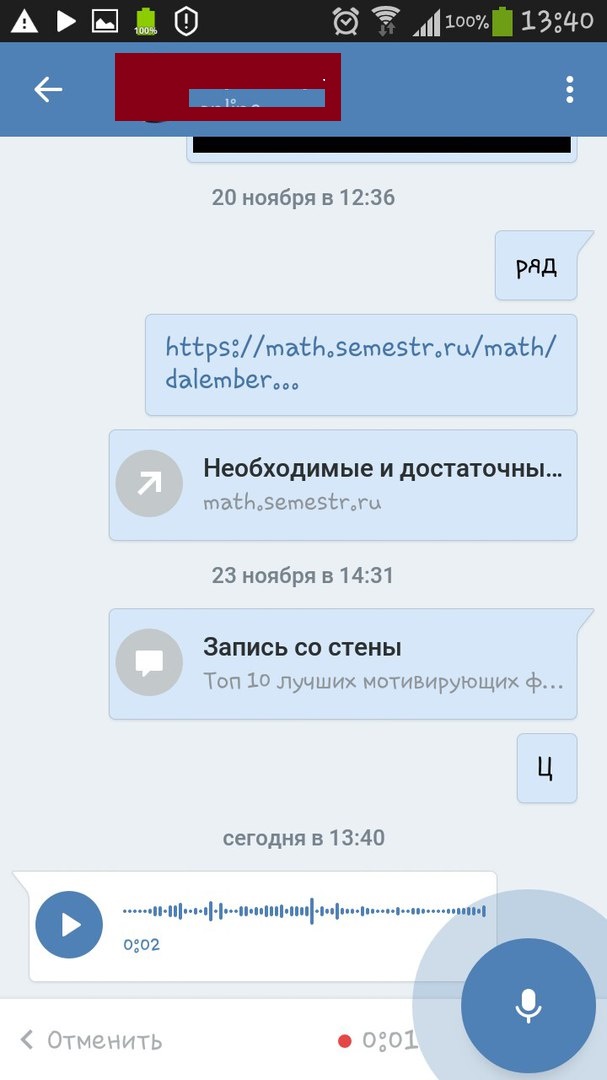
↑ Где найти музыку
↑ Музыкальные каналы
Проще всего подписаться на музыкальный канал, которых достаточно много на любой вкус, выбирайте из нашего каталога музыкальных каналов, там есть все: Rap, Rock, Phonk, танцевальная музыка, всего не перечислишь. Также, чтобы найти канал или бота можно воспользоваться встроенным поиском.
↑ Музыкальные боты
Боты бывают разные, функционал их практически безграничен, одни помогают найти музыку, другие тексты песен, третьи онлайн-радиостанцию и много других. Взгляните на это разнообразие в нашем каталоге Ботов музыки.
↑ Музыка из ВК
↑ Как скачать музыку с Телеграмма
Понравившиеся треки можно не только проигрывать, но и скачать в память устройства.
Для этого достаточно нажать на кнопку в виде трех вертикально расположенных точек справа от названия трека. В появившемся меню нужно выбрать пункт «Сохранить в музыку» и аудиофайл будет сохранен в памяти смартфона.
telegram.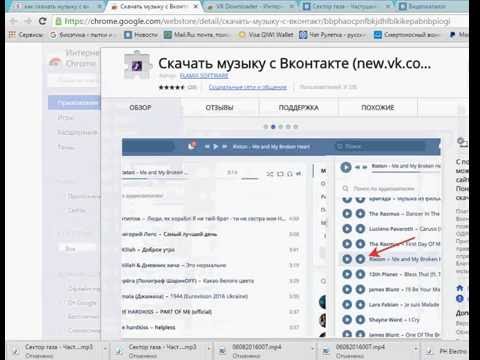 org.ru
org.ru
Как загрузить музыку в Телеграмм
Telegram – это не просто мессенджер, в котором можно обмениваться сообщениями. В приложении есть собственный музыкальный плеер, с помощью которого легко слушать музыку. О том, как загрузить и проигрывать треки в Телеграмме, мы расскажем чуть ниже.
На AndroidНаиболее распространенный способ сохранить музыку в ТГ – просто добавить ее из памяти устройства. В мобильном приложении для смартфонов и планшетов на Android это делается так:
- Открываем мессенджер
- Нажимаем на кнопку меню в левом верхнем углу.
- В списке выбираем раздел «Избранное».
- В окне ввода нового сообщения нажимаем на стрелочку.
- Кликаем на символ «Музыка».
- Выбираем нужную песню.
- Нажимаем «Отправить».
Готово! К Избранному имеете доступ только вы. Теперь вы можете в любой момент открыть его и прослушать трек.
Второй вариант
Второй путь, который позволяет загружать музыку в приложении – использование специальных ботов или каналов.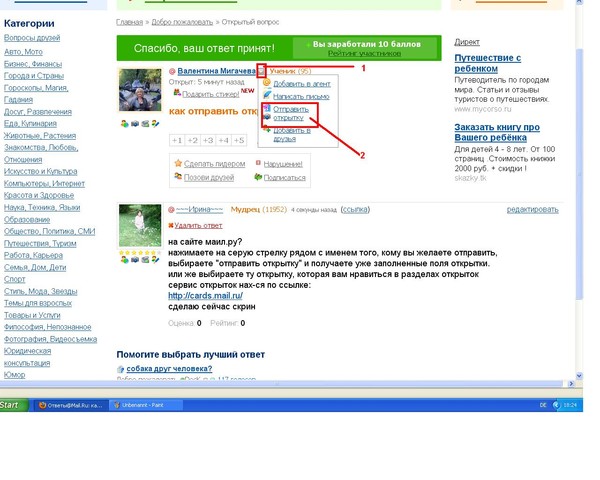 Они представляют собой групповые чаты, подписчики которых регулярно получают новые песни в виде сообщений. Стать участников таких сообществ можно следующим образом:
Они представляют собой групповые чаты, подписчики которых регулярно получают новые песни в виде сообщений. Стать участников таких сообществ можно следующим образом:
- Вводим название бота в поиске (самый популярный — @cctracks).
- Открываем канал и по желанию присоединяемся к нему.
Готово, после этого вам будет доступна вся музыка, которая есть в переписке. После этого ее сохранить в своем Избранном. Для этого действует такой алгоритм:
- Переходим на музыкальный канал
- Нажимаем на стрелочку вниз для загрузки нужного трека.
- Тапаем на стрелочку вправо для отправки.
- В открывшемся перечне выбираем Избранное.
Теперь трек также сохранен в вашем личном плейлисте.
На iPhoneНа устройствах с iOS нельзя загружать треки прямо из памяти смартфона. Для этого необходимо воспользоваться облачным хранилищем. Ход действий следующий:
- Проходим авторизацию в iCloud Drive.

- Кликаем на символ «Облако».
- Определяем, какие песни будем загружать.
- Переходим в список контактов. Открываем чат с самим собой.
- Нажимаем на значок прикрепления файла. Тапаем на «Файл», а затем на «iCloud».
После того, как вы подтвердите отправку, музыка будет добавлена в Избранное.
На ПКАлгоритм для десктопной версии Телеграмма практически не отличается от мобильной. В этом случае также можно воспользоваться двумя методами: поиском бота и загрузкой из памяти компьютера. Мы опишем подробнее второй способ:
- Запускаем программу.
- Открываем Избранное (Saved Massages).
- Нажимаем на скрепку.
- Выбираем файл.
Готово! Трек загружен и доступен для прослушивания в любой момент. Таким образом вы можете добавить неограниченное количество музыки.
Заключение
Телеграмм – это удобное мобильное приложение, в котором можно не только обмениваться сообщениями всех типов, но и слушать любимую музыку.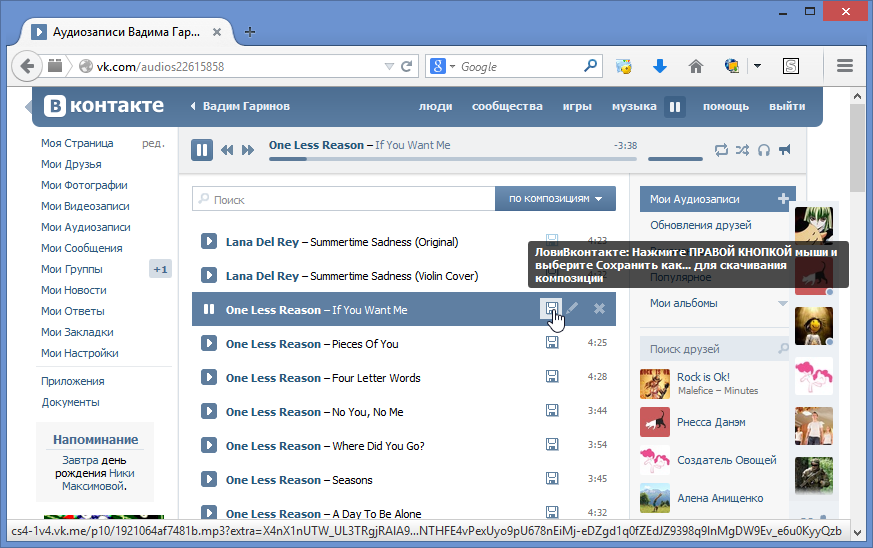 Это можно сделать сразу двумя путями: загрузить все песни из памяти смартфона/компьютера или воспользоваться специальным музыкальным ботом. Раздел Избранное позволяет создать собственный плейлист и загруженных треков, который будет доступен в любое время.
Это можно сделать сразу двумя путями: загрузить все песни из памяти смартфона/компьютера или воспользоваться специальным музыкальным ботом. Раздел Избранное позволяет создать собственный плейлист и загруженных треков, который будет доступен в любое время.
telegrammix.ru
Поиск музыки в телеграмм, музыкальные боты, настройки звуков
Годдаг из Дании! Большую роль в нашей жизни играют самые разнообразные музыкальные композиции от любимых исполнителей. Любимую музыку хочется притащить даже в телеграмм ― как хочется вести чат в программе под трек, поменять надоевший звук или попросить скинуть бота что-нибудь интересное. И сегодня мы расскажем вам о том, как осуществить что-то подобное и окружить себя самыми приятными мелодиями.
Можно ли в телеграмм общаться под музыку
Для начала давайте разберемся с тем, присутствует ли вообще такая возможность и насколько удобно она реализована.
Итак, отвечаем: да. Поскольку мессенджер похож на смесь социальной сети со звонилкой-чатом, его создатели добавили такую возможность.
Слушать любимые треки можно и на windows, на мак, всеми любимом андроиде. Более того: можно включить несколько любимых треков подряд, перейти на другой диалог и начать общаться с другом.
Вот вам неплохая идея: скиньте весь свой плейлист в диалог с самим собой и наслаждайтесь.
Ну а теперь перейдем к реализации этой затеи.
Как слушать музыку в телеграмме
Для начала нужно эту самую музыку где-то достать ― логично, что из ниоткуда хранилище хороших песен в мессенджере не появится. Вариантов тут несколько: скинуть их самостоятельно, попросить об этой услуге друга или поискать подходящего бота. Две последние возможности мы рассмотрим поподробнее немного ниже.
Когда трек будет получен, просто нажмите на него для загрузки и немного подождите. Процесс передачи будет похож на загрузку обычного архива, так что не переживайте, что вы что-то сделали неправильно.
После того, как файл будет загружен, еще раз нажмите на изменившийся значок «Play».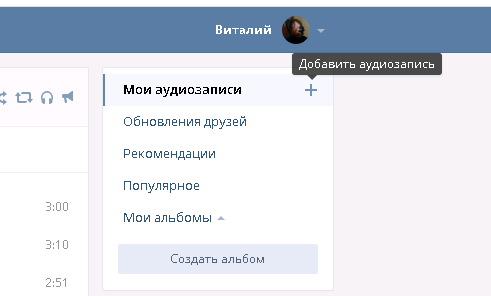 В наушниках заиграет мелодия, а сверху появится стандартная панель управления. В ней вы сможете переключить или остановить трек, сделать его тише или громче, проиграть все композиции из диалога в случайном порядке.
В наушниках заиграет мелодия, а сверху появится стандартная панель управления. В ней вы сможете переключить или остановить трек, сделать его тише или громче, проиграть все композиции из диалога в случайном порядке.
Теперь давайте перейдем к способам эту самую музыку отыскать и разберем их поподробнее.
Какие есть музыкальные каналы telegram
Очень часто люди пользуются удобными каналами: если у создателя хороший музыкальный вкус, у вас будет практически готовый и скомпонованный плейлист. Специально для вас мы отыскали несколько разнообразных каналов и предлагаем их вам.
- @AUDIOBOT. В основном специализируется на современной музыке. Создательница постоянно скидывает заводные мелодии, чаще всего на английском языке.
- @trapmuz. Создан для настоящих любителей своеобразного жанра «трэп». Эфир не засоряется лишними сообщениями ― только музыка.
- @allrock. Несмотря на то, что создатель иногда грешит рекламой, пользователей у канала все равно очень много ― кто же не любит хороший рок.

- @sobolevmusic. « >Не поощряйте злоупотребление рекламой. Если на канале слишком много глупой рекламы ― отпишитесь от него. Реклама в telegram — не всегда хорошо.
А можно ли искать что-то самому?
Как осуществить поиск музыки в телеграмме
К сожалению, полноценного поиска по трекам не добавлено. Впрочем, вы можете воспользоваться парой лазеек.
Для первой вам необходима поисковая система. Наберите там что-то вроде «музыкальные каналы в телеграмм» и изучите весь немаленький список. Конечно, на это потребуется немного времени, но результат того стоит. Вам не придется самостоятельно искать что-нибудь новенькое ― импровизированное радио сделает это за вас.
Второй способ ― это подписаться на пользователя с ником «@Best_Music_bot». Он достаточно прост и не требует никаких усилий. Отправили в чат команду старта ― и получайте себе каждый день новую мелодию.
Но есть и минус ― никакого определенного жанра. Поэтому гарантии того, что трек дня придется по вкусу, попросту нет.
Поэтому гарантии того, что трек дня придется по вкусу, попросту нет.
Наконец, давайте узнаем, как поделиться счастьем с другом.
Как отправить музыку в телеграмме другу
Бывает, что на просторах сети вы встречаете прекрасную песню, заставившую ваше сердце биться с ней в унисон. Конечно, таким счастьем хочется поделиться с другими, в том числе и с самими близкими людьми.
Но что делать, если друг не рядом, а страницы в соцсети у него нет? Воспользоваться телеграмом и нашими алгоритмами, конечно.
Для настольной версии алгоритм отправки трека выглядит так:
- Перейдите в интересующий чат.
- Нажмите на скрепку в левом углу окна набора сообщения.
- Выберите «Файл».
- Найдите файл в нужном формате на просторах своей файловой системы.
- Нажмите на «Открыть».
Для телефонной версии необходимо сделать следующее:
- Откройте чат с вашим приятелем.
- Нажмите на скрепку в правом углу набора сообщения.

- Выберите «Музыка».
- Отыщите необходимый файл ( все треки будут автоматически обнаружены).
Ну а теперь мы ответим на самые распространенные ваши вопросы.
Как скачать музыку с телеграмма в win, ios, mac
К сожалению, официально подобной возможности не добавлено, но мы, как и всегда, нашли для вас небольшую лазейку для обладателей всех версий.
Для начала скачайте какую-нибудь программу, например, тот же самый Фрапс. После этого начините запись (и обязательно укажите софту записывать звуки). Попросите, чтоб кто-то из знакомых написал вам, и запишите этот момент. Обрежьте в редакторе. Таким образом можно достать музыку даже в telegram mac.
Просто же взять ее в формате .mp3 из файлов нельзя ― они все засекречены и не имеют никакого расширения.
Можно ли в телеграмм поменять звук сообщения — и как это сделать
Да, такая возможность присутствует. Более того: при желании вы можете поставить на сообщение любой понравившийся вам трек из представленной библиотеки.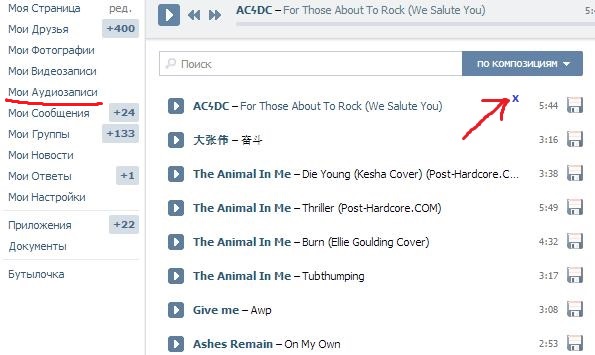 На компьютере, к сожалению, сделать это невозможно ― почему-то создатель telegram решил, что любители больших экранов обойдутся и так.
На компьютере, к сожалению, сделать это невозможно ― почему-то создатель telegram решил, что любители больших экранов обойдутся и так.
Так что инструкция работает только для владельцев мобильников:
- Нажмите на три вертикальные полоски в верхнем левом углу экрана.
- Выберите «Настройки» в появившемся окне.
- В блоке «Настройки» найдите «Уведомления и звук».
- Отыщите необходимую опцию (сообщение в чате, сообщение в группе и так далее) и нажмите на «Звук».
- Выберите нужную мелодию (нажмите на нее, чтобы проиграть).
- Нажмите на «Ок».
Меняются ли звуки сообщений telegram на андроид, ios, mac os
Да, музыка, играющая при появлении нового уведомления, отличается. Все зависит от типа используемого устройства.
Для телеграмм desktop создатели использовали один звук, более резкий и чем-то похожий на уведомления из старой доброй аськи. Они достаточно заметные и громкие, чтобы пользователи не перепутали его с каким-нибудь другим.
Для телефона же выбран самый стандартный и простой вариант. Он не такой заметный, но сопровождается интенсивной и долгой вибрацией.
Где для telegram скачать звук уведомления
Как мы уже сказали, забрать себе звук уведомления не так просто, как кажется на первый взгляд ― особенно если вы пользуетесь android или ios. Но не отчаивайтесь. «Сложно» ― не значит «невозможно».
Попытайтесь помучить поисковик этим вопросом. Иногда на форумах можно найти тот или иной звуковой файл. А если не получилось ― добро пожаловать наверх статьи, где мы подали вам идею того, как при помощи простых записывающих программ осуществить задуманное на разных устройствах.
Где взять каталог разных звуков для телеграмм на win, андроид, ios, mac
Мы бы рады были дать вам ссылку на полноценный каталог всех звуков, найдя сайт, где бы можно было загрузить их, не заводя своего аккаунта. Но, к сожалению, такого попросту нет и в обозримом будущем не предвидится.
Но вы можете попробовать создать свой ― хватит бояться творить. Просто найдите в интернете какую-нибудь программу для создания музыки и приступайте. Кто знает: может, такой необычный опыт поможет открыть в вас новый талант. И в будущем ваше имя будет сверкать на постерах.
Как в телеграмме полностью отключить звук на компе и телефоне
На компьютере отключить все звуки достаточно легко и просто.
- Нажмите «Настройки» в верхнем левом углу.
- Нажмите на галочку «Звук».
- Проследите, чтобы эта галочка исчезла.
Чтобы сделать это на телефоне, необходимо вновь пройти в категорию «Уведомления и звук».
Он разделен на несколько блоков ― сообщения, группы, в приложении. В каждом из них есть опция «Звук». Если переключатель синий, он включен. Серый ― выключен. Регулируется нажатием.
Как в телеграмме отключить только звук сообщений чата
На компьютере сделать этого нельзя. Причиной такого стало временное нежелание создателей развивать настольную версию.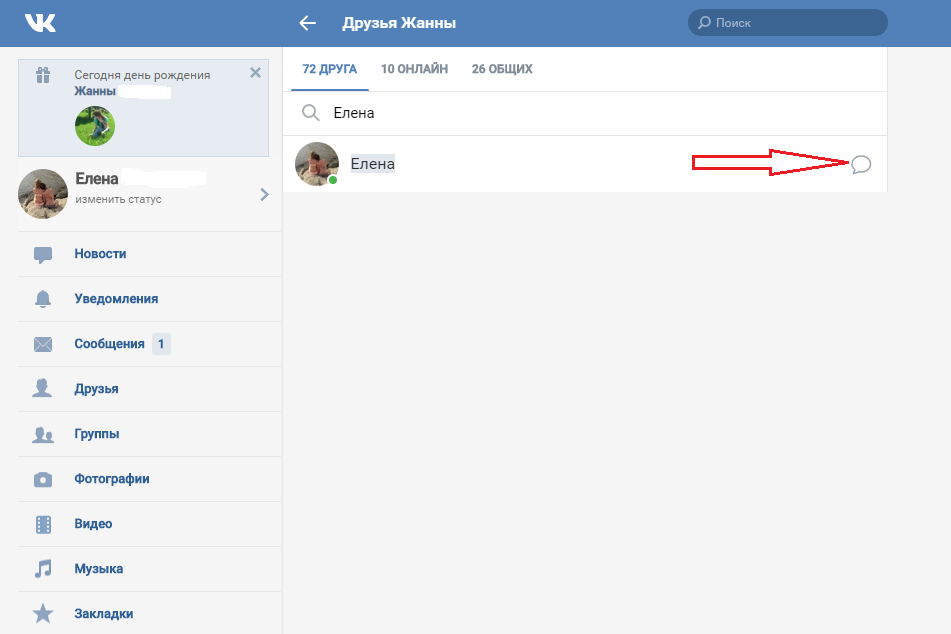 Она достаточно ограничена в возможностях, не дает создавать секретные чаты и не имеет тонкой настройки. Впрочем, со временем это исправят.
Она достаточно ограничена в возможностях, не дает создавать секретные чаты и не имеет тонкой настройки. Впрочем, со временем это исправят.
На телефоне же для этих целей служит раздел «Сообщения» в «Уведомления и звук». Можете как звук вырубить, так и только вибросигнал убрать, если он вас излишне раздражает. Это поможет убрать все уведомления только о сообщениях в диалогах ( не групповых).
Отключение звука в телеграмм на андроид, ios, mac os
Общий алгоритм остается тем же. Но у владельцев айфонов есть еще одна презабавная функция (впрочем, она уже добавлена и для андроид). Они могут выключить звук исключительно у одного единственного чата. Сделать это несложно.
Просто зайдите в диалог и нажмите на «Редактировать» в верхнем правом углу. Переместите переключатель «Уведомления» в выключенное положение. И все. Можете спать спокойно ― назойливый собеседник уже не будет вам излишне докучать.
Отключаем звук у ботов в telegram
Если вас раздражают постоянные уведомления от ботов, на ежедневную рассылку которых вы подписались, есть один простой выход. Отписаться от них.
Отписаться от них.
Конечно, это ― не всегда выход. Иногда информация от них полезна, но вот выбранное время рассылки, припадающее прямо на пару или совещание, не устраивает. В таком случае воспользуйтесь уже описанным выше способом и выключите все уведомления этого диалога.
Спокойно пользуйтесь этим способом и будьте спокойны.
Может ли бот в телеграмм проигрывать музыку
Нет, самовольно сделать что-то подобное робот не сможет. И это к лучшему. Представьте себе сами: сидите, спокойно переписываетесь с кем-то. И вдруг за звуком нового уведомления вам включается достаточно громкая и резкая музыка. Конечно, такая ситуация сильно вас напугает.
Поэтому-то боты и играют музыку только по требованию ― нажатию специальной кнопки.
Music bot telegram — бот для поиска музыки в телеграмме
Их бесчисленное множество, поэтому перечислим мы их немного ниже. А пока давайте поговорим о том, для чего вообще стоит добавить к себе таких ботов.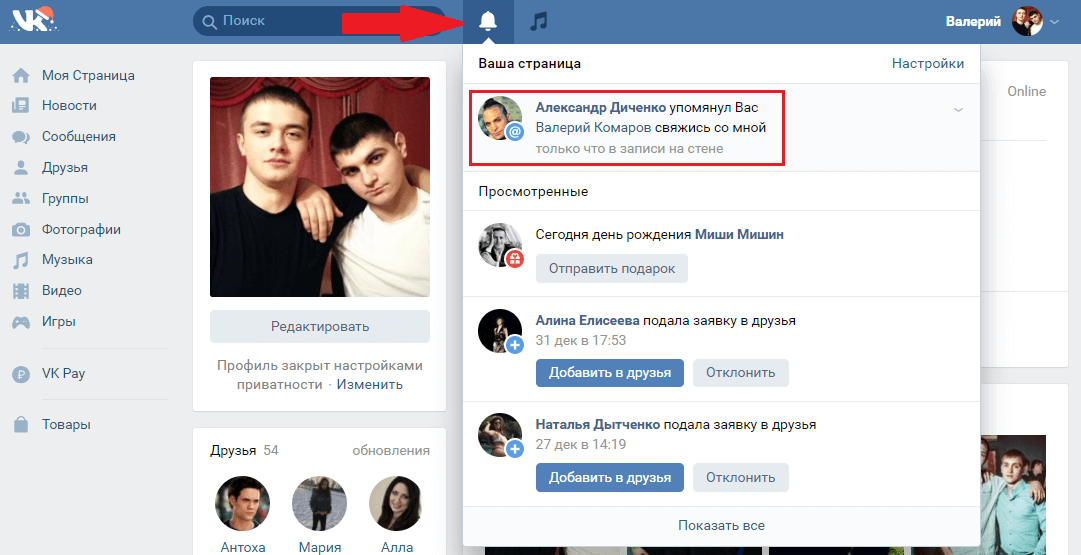
Они позволяют искать те или иные треки по вашему запросу. К примеру, захотелось вам послушать хорошего рока. Для бота нет ничего проще.
Пишете ему специальную команду, задаете какие-то параметры для поиска и наслаждаетесь. Не понравилась композиция ― просите его найти вам следующую.
Какие есть боты в телеграмм для скачивания музыки
Ну а теперь мы перечислим ботов, помогающих вам сохранить хорошую музыку на айфоне и иных устройствах:
- @GetMusicBot. Он ищет музыку как на Ютуб, так и на известном звуковом хранилище. Может как отправить ее вам, так и поделиться треком с друзьями.
- @vkmusic_bot. Позволяет загрузить всю музыку из популярной сети «ВКонтакте» в ваш диалог и постоянно ее слушать.
- @Best_Music_bot. Как мы уже и говорили, он ежедневно отправляет вам самую популярную мелодию сегодняшнего дня. На английском, естественно.
Благодаря сегодняшней нашей статье вы сможете легко управлять всеми звуками приложения, подстраивая их под себя.
nashkomp.ru
Как использовать Telegram в качестве музыкального сервиса с доступом к миллионам треков
Социальная сеть «ВКонтакте» больше не пригодна для меломанов, не привыкших платить за музыку по экономическим или идеологическим соображениям. Сначала разработчики выпилили из приложений VK кэширование треков с сохранением их в локальную память, а в октябре ограничили бесплатное прослушивание одним часом в день (и собираются урезать лимит до получаса), а также убрали музыкальный раздел из старых версий приложений. По-настоящему бесплатной музыка во «ВКонтакте» была только при Павле Дурове, а новые владельцы соцсети наладили диалог с правообладателями и договорились с ними о выплате отчислений. Полноценного музыкального сервиса из «ВКонтакте» не получилось, это по-прежнему свалка с треками разного качества, ошибками в названиях песен, музыкой собственного сочинения пользователей, аудиокнигами и всяким мусором. Тех, кто не хочет платить за такой сервис, вполне можно понять, к тому же есть люди, которые слушают редкую музыку, права на которую принадлежат не мейджорам, а инди-лейблам или самим исполнителям.
Дуров не оставил либертарианскую идею о том, что музыка должна быть бесплатной, и сейчас реализовывает её в мессенджере Telegram. C обновлением до версии 4.4 в нём, помимо русского и украинского языков, появился новый музыкальный плеер.
Как работает плеер
Разработчики Telegram запустили канал @cctracks для демонстрации работы новой музыкальной платформы. В нём выложено несколько треков, которые распространяются по лицензии Creative Commons, то есть их можно слушать и копировать бесплатно.
В вебе плеер довольно примитивный: он показывает название исполнителя и песни, позволяет запускать воспроизведение, ставить его на паузу, перематывать треки, регулировать громкость, скачивать mp3-файлы и делиться музыкой с собеседниками. Автоматического перехода к следующей композиции, управления плейлистами и просмотра информации о релизе или файле нет. В мобильных приложениях поразнообразнее. Помимо всего вышеперечисленного предусмотрена отправка файлов в другие приложения (например, в то же «ВКонтакте»), а также кнопки управления и показ обложки в области уведомлений. При нажатии на название трека открывается полноценный плеер с кнопками воспроизведения и паузы, переключения, повтора, перемешивания и поиска по плейлисту. Нажатие на название текущей композиции в верхней части плейлиста откроет на весь экран обложку релиза.
При нажатии на название трека открывается полноценный плеер с кнопками воспроизведения и паузы, переключения, повтора, перемешивания и поиска по плейлисту. Нажатие на название текущей композиции в верхней части плейлиста откроет на весь экран обложку релиза.
Во время воспроизведения трека автоматически кэшируется следующий, а кэш хранится то время, что указано в настройках (Настройки > Данные и хранилище > Использование хранилища): три дня, неделя, месяц или всегда. Выборочно треки не удаляются, но есть возможность указать тип файлов, которые вы хотите удалить (фото, документы, музыка, другие файлы). Плеер в приложениях также умеет сохранять файлы в стандартную папку с музыкой, после чего они становятся доступны в установленных на смартфоне проигрывателях.
Где брать музыку
Если на вашем компьютере есть музыкальная коллекция, вы можете загрузить её в чат с самим собой через стандартный интерфейс отправки сообщений. Треки скопируются на сервер мессенджера и будут доступны вам на любом устройстве, с которого вы зайдёте в Telegram.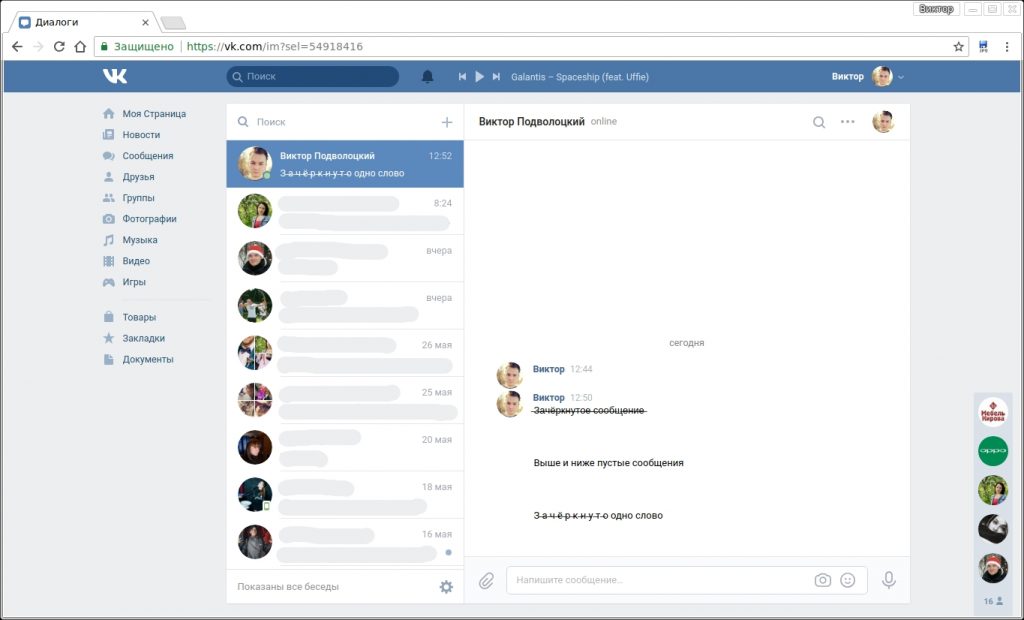
Для создания каталогизированной коллекции и сортировки музыки по релизам, жанрам, исполнителям и прочим параметрам можно воспользоваться каналами. Эти каналы можно сделать публичными, и ваша музыка будет доступна всем, кто в них вступит или кого вы добавите в них.
Также существует огромное количество тематических каналов, которые выкладывают музыку. Как правило, каждый такой канал специализируется на какой-то одной тематике (попсовые новинки, клубные релизы, тяжёлая музыка, подборки по настроению и т.д.) Поиска в них нет.
Третий способ — искать музыку с помощью ботов. Отправляете боту имя исполнителя, название песни или указываете жанр, и он показывает вам, что он нашёл. Некоторые боты также умеют находить нужную музыку по звуковым фрагментам (например, YaMelodyBot от «Яндекса»).
Найти музыкальные каналы и ботов можно в тематических подборках Telegram-каналов: tlgrm.ru, telegram-store.com, tgstat.ru, telegrambots.info.
Имейте в виду, что обмен музыкой, правами на которую вы не владеете, а также прослушивание и скачивание музыки, которую вы не покупали, может считаться пиратством и преследоваться по закону.
Музыкальный коммунизм
Очевидно, что Павел Дуров серьёзно взялся за музыкальную сферу и планирует создать на базе Telegram площадку для удобной дистрибуции музыки в обход посредников (менеджеров, лейблов, правообладателей и т.п.) Опыт «ВКонтакте» показал, что это возможно, хотя соцсеть в итоге всё равно пришлось учитывать интересы Sony, Universal и Warner, а в США и Европе она до недавнего времени считалась пиратским ресурсом. Не исключено, что Дуров заглядывает в отдалённое будущее, где нет никаких лейблов, и надеется, что в среде диджеев и исполнителей станет модно заводить Telegram-каналы с музыкой, которой они готовы бесплатно делиться со слушателями.
www.iguides.ru
Поделиться:
- Предыдущая записьКак посмотреть Телеграм через комп?
- Следующая записьКак исправить Телеграм?
×
Рекомендуем посмотреть
Adblock
detector
как сохранить аудио, отправить песню или музыку
Содержание
- Как отправить аудио в мессенджере?
- Три способа сохранить аудио из WhatsApp
- Параметр «Автозагрузка медиа»
- Папка с медиа-файлами
- Отправка музыки по email
WhatsApp славится своими широкими возможностями для общения.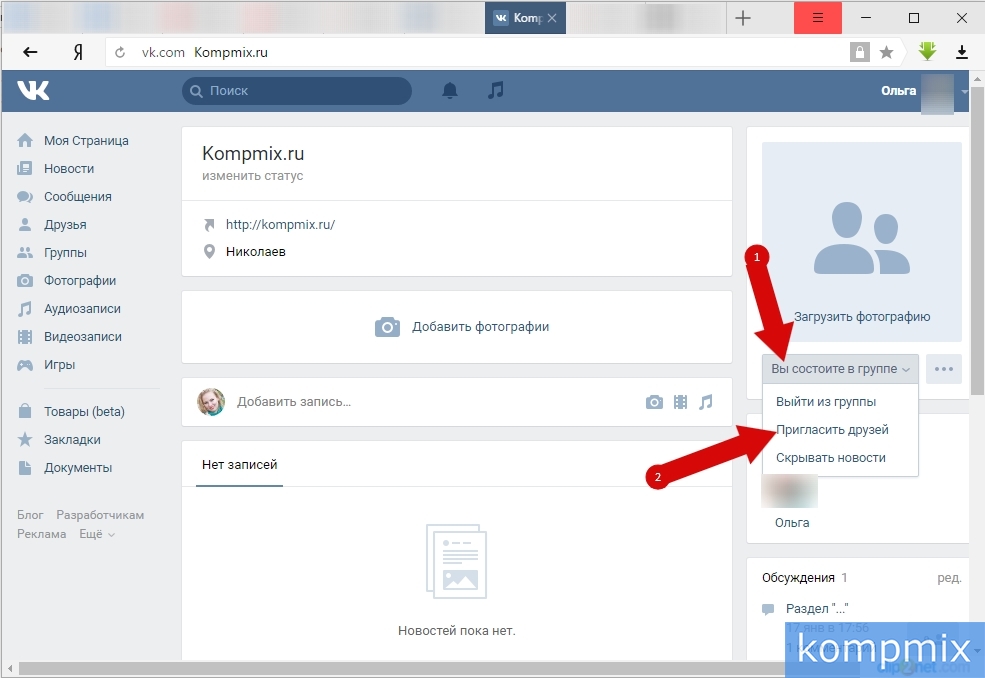 Посредством этого мессенджера не только передают текстовые сообщения, но и отправляют музыку, видео и, конечно же, изображения. Вместе с тем возникает вопрос, можно ли скачать WhatsApp Audio на телефон для дальнейшего прослушивания, когда телефон не будет подключен к сети интернет? К сожалению, нет штатных средств в этой программе, которые могли бы вытащить песни из неё. Тем не менее, есть несколько хитростей, помогающих сохранить медиа-файлы.
Посредством этого мессенджера не только передают текстовые сообщения, но и отправляют музыку, видео и, конечно же, изображения. Вместе с тем возникает вопрос, можно ли скачать WhatsApp Audio на телефон для дальнейшего прослушивания, когда телефон не будет подключен к сети интернет? К сожалению, нет штатных средств в этой программе, которые могли бы вытащить песни из неё. Тем не менее, есть несколько хитростей, помогающих сохранить медиа-файлы.
Как отправить аудио в мессенджере?
1.Перейти к чату с человеком или группой, которому хотите отправить аудиозапись. Далее всё просто – нажать на скрепку, которая позволяет прикреплять к сообщению файлы различных форматов. Перед вами появятся шесть вариантов. Логично, что выбор должен пасть на «Аудио» с иконкой микрофона.
2.Выбираем формат и нажимаем на соответствующий пункт. Посредством вацап можно скинуть голосовое сообщение, которое записывается на выбор диктофоном устройства либо самой программой, а также песню.
3. В чате появится шкала. Чтобы прослушать запись, нажать на кнопку воспроизведения.
В чате появится шкала. Чтобы прослушать запись, нажать на кнопку воспроизведения.
Функция отправки голосовых сообщений может существенно сократить время, которое вы могли бы потратить на обычный набор теста, поэтому разработчики учли это, предоставив пользователям возможность мгновенной записи сообщений.
Справа от поля, в котором печатают текст, есть значок с микрофоном. Эта иконка – быстрый доступ к записи голосового сообщения. Чтобы начать запись, нажмите на микрофон и удерживайте, пока запись не закончится. Не следует начинать говорить сразу, нужно подождать одну секунду, так как многие девайсы не сразу переходят к записыванию. Далее отпустите и нажмите на кнопку отправки, чтобы передать записанный файл. На шкале в чате будет ваш аватар.
Три способа сохранить аудио из WhatsApp
Многие мессенджеры лишены сейчас опции загрузки аудио-файлов. Через ватсап это также невозможно сделать напрямую. Компании-разработчики убирают опции скачивания из-за повышенного внимания к авторским правам. В особенности это касается корпорации Apple, которая лишает айфон возможности скачивать музыку по WhatsApp.
В особенности это касается корпорации Apple, которая лишает айфон возможности скачивать музыку по WhatsApp.
Как сохранить аудио из WhatsApp? Возможно ли это сохранение вообще? К счастью, есть три обходных способа, которые помогают выйти из положения:
- Вытащить содержимое чата из кэша устройства.
- Найти папку медиафайлов.
- Отправить нужный файл на электронную почту.
Параметр «Автозагрузка медиа»
Кэш предназначен для хранения временных файлов программ. В вацапе это хранилище содержит также и медиа-файлы. Таким образом, появляется шанс вытащить аудио из приложения в само устройство, но нужно ещё успеть это сделать, пока система не очистит его, затерев закэшированные аудио-файлы.
В ватсапе в настройках каждого чата есть раздел «Автозагрузка медиа» или просто «Медиа». Включить его, чтобы все содержимое чата сохранялось в папках.
Папка с медиа-файлами
Каждое ПО при установке создаёт в памяти аппарата, будь то планшет, смартфон или ПК, папки для личного пользования, в которых информация хранится до того момента, пока её не удалят из программы. Для ватсапа путь к папке с медиа-файлами следующий: whatsapp/media/whatsapp audio. К папке можно перейти посредством штатного файлового менеджера устройства.
Для ватсапа путь к папке с медиа-файлами следующий: whatsapp/media/whatsapp audio. К папке можно перейти посредством штатного файлового менеджера устройства.
Эти файлы можно перенести на компьютер, подключив устройство к нему посредством USB или вставив флеш-карту, если данные мессенджера хранятся на ней. Далее просто скопировать отдельные записи или всю папку с музыкой.
Отправка музыки по email
Приложение не всегда сохраняет аудиозаписи в папках, поэтому любимая песенка в WhatsApp, которую отправил вам друг, может потеряться. Третий способ решения проблемы считается более надежным. Это отправка одной или нескольких записей к себе на электронный ящик, откуда скачать файлы не составит труда.
Отправить сообщение с прикрепленной музыкой или видео можно посредством облака, загрузив файлы в него. В особенности это легко сделать с iPhone. Недостаток метода: необходим wi-fi и желательно с безлимитом, так как это процедура съест много трафика, если файлов много.
Сохранение возможно также благодаря специально разработанным утилитам, которые доступны в магазинах для Android и iOS.
Можно случайно удалить чат вместе с музыкой, которая пересылалась в нём. Чтобы избежать такого конфуза, рекомендуется делать резервные копии историй сообщений посредством архивации.
Аудиозаписи, которые скидывают в WhatsApp, пользователи скачивают, следуя несложным инструкциям: отправка сообщений с файлами по email или загрузка их в облако, копирование из папки с медиа-файлами, а также включение параметра автозагрузки медиа.
Перенос из Anghami в VK Music (ВКонтакте Музыка/BOOM)
Перенос всех своих плейлистов, песен и любимых альбомов из Anghami в VK Music (ВКонтакте Музыка/BOOM). С FreeYourMusic вы можете перенести плейлист за несколько простых шагов, не платя 💰💰💰 за долгосрочную подписку.
Загрузить Windows
Загрузить Linux
Загрузить Linux
Мы также доступны на
AndroidiOSmacOSWindows
Кредитная карта 💳 не требуется
Как перенести плейлист
Anghami в VK Music
После того, как вы установите FreeYourMusic, это позволит вам
легко перенести вашу музыкальную библиотеку
Выберите Anghami в качестве источника переносить плейлисты с FreeYourMusic.

Как перенести плейлист
Anghami в VK Music
После того, как вы установите FreeYourMusic, это позволит вам
легко перенести вашу музыкальную библиотеку
Выберите VK Music в качестве места назначения
Выберите VK Music в качестве платформы, на которой вы хотите создать новый плейлист. Все, что вам нужно сделать, это всего лишь одно нажатие кнопки!
Как перенести плейлист
Anghami в VK Music
После того, как вы установите FreeYourMusic, вы сможете
легко перенести свою музыкальную библиотеку
Выберите плейлисты для переноса из сервиса Anghami в VK Music и выберите всю музыку, которую хотите переместить.
Как перенести плейлист
Anghami в VK Music
После того, как вы установите FreeYourMusic, вы сможете
легко перенести свою музыкальную библиотеку
Подтвердите свои действия и готово!
Передача завершена.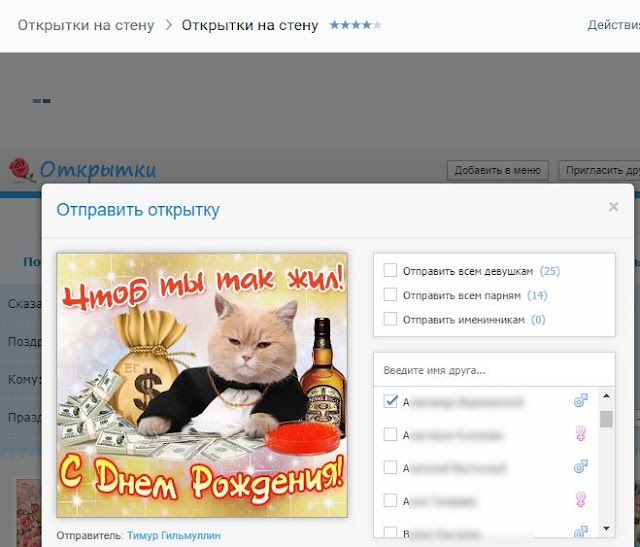 Ваши песни и плейлисты Anghami перемещены в VK Music, и вы можете начать пользоваться своим новым сервисом потоковой передачи музыки.
Ваши песни и плейлисты Anghami перемещены в VK Music, и вы можете начать пользоваться своим новым сервисом потоковой передачи музыки.
Загрузить сейчас
Вы когда-нибудь задумывались 🤔 каково это использовать другие сервисы потоковой передачи музыки?
Создание новых списков воспроизведения с нуля может быть 😩😭😤 и занимать много времени… С FreeYourMusic это никогда не было проще.
Этот простой инструмент поможет вам сэкономить ⏳ при переходе с Anghami на VK Music (VKontakte Music/BOOM). В отличие от любых других приложений, с FreeYourMusic вы можете бесплатно перенести все свои музыкальные плейлисты на новую платформу, не покупая ежемесячную подписку.
Загрузите наше приложение для iOS, Android или настольного устройства и откройте для себя самый простой способ перемещения ваших любимых музыкальных плейлистов и альбомов.
Загрузить Windows
Загрузить Linux
Загрузить Linux
Мы также доступны на
AndroidiOSmacOSWindows
Вы когда-нибудь задумывались 🤔 каково это использовать другие сервисы потоковой передачи музыки?
Создание новых списков воспроизведения с нуля может быть 😩😭😤 и занимать много времени. .. С FreeYourMusic это никогда не было проще.
.. С FreeYourMusic это никогда не было проще.
Этот простой инструмент поможет вам сэкономить ⏳ при переходе с Anghami на VK Music (VKontakte Music/BOOM). В отличие от любых других приложений, с FreeYourMusic вы можете бесплатно перенести все свои музыкальные плейлисты на новую платформу, не покупая ежемесячную подписку.
Загрузите наше приложение для iOS, Android или настольного устройства и откройте для себя самый простой способ перемещения ваших любимых музыкальных плейлистов и альбомов.
Загрузить Windows
Загрузить Linux
Загрузить Linux
Мы также доступны для
AndroidiOSmacOSWindows
Есть вопросы?
Сколько плейлистов и песен я могу переместить одновременно?
Доступны две версии нашего приложения — бесплатная и премиум. Если вы используете бесплатную версию нашего приложения, вы можете перемещать один плейлист за сеанс. Вы также можете купить полную версию FreeYourMusic, которая даст вам доступ к неограниченной передаче за сеанс.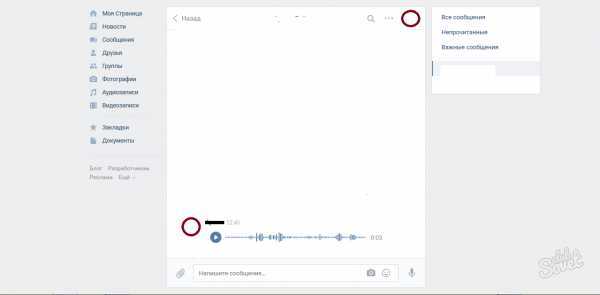 Вы платите только один раз и получаете пожизненные обновления и поддержку.
Вы платите только один раз и получаете пожизненные обновления и поддержку.
Сколько времени займет перевод Anghami в VK Music (Музыка ВКонтакте/BOOM)?
Всего несколько кликов! Начните с выбора Anghami в качестве исходной музыкальной платформы, а затем выберите следующий пункт назначения — стриминговый сервис VK Music (VKontakte Music / BOOM). Как только вы выберете свои плейлисты и альбомы для процесса переноса, FYM перенесет их в течение нескольких минут или меньше.
Могу ли я использовать платформу YouTube в качестве источника для переноса моей библиотеки в VK Music (VKontakte Music / BOOM)?
Конечно. FreeYourMusic поддерживает самые популярные музыкальные сервисы. Вы можете передавать музыку из Amazon Music, Apple Music, Deezer, Pandora, SoundCloud, Spotify, Tidal, YouTube, YouTube Music, Napster, Qobuz, QQ Music (QQ 音乐), Yandex Music, VK Music (VKontakte Music/BOOM), Anghami , Zvuk (Звук), Gaana, JioSaavn, Resso, Boomplay, Резервное копирование файлов (Excel/CSV) — все, что вам нужно сделать, это выбрать плейлист, который вы хотите переместить, а затем позволить FYM переместить его в место назначения.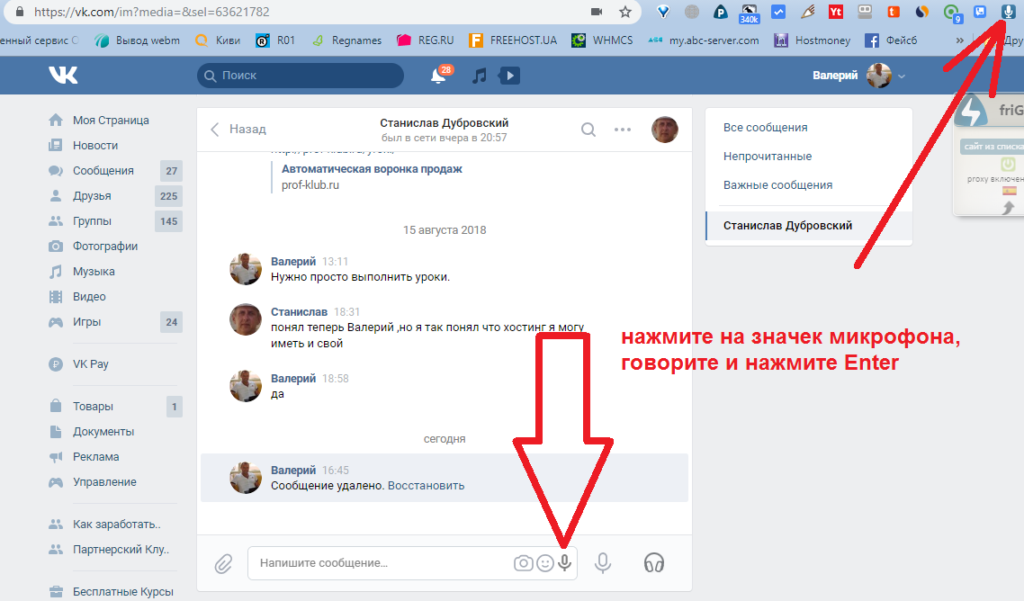
Войдите в мир музыки с совершенно новым уровнем доступности
Download Windows
Download Linux
Download Linux
We’re also available on
AndroidiOSmacOSWindows
FreeYourMusic is available on all major operating systems:
- iOS
- Android
- Windows
- macOS
- Linux
Другие поддерживаемые службы
Они говорят о нас!
Настройка параметров конфиденциальности VK.com
В рамках нашей серии статей, посвященных конфиденциальности, мы рассмотрим ВКонтакте (также известную как VK.com), российскую социальную сеть, чтобы продемонстрировать, как они относятся к конфиденциальности по сравнению с Google. и Facebook.
Социальные сети: несмотря на то, что сайтами пользуется множество обычных людей, их также использует много странных и часто опасных людей. Преступники придумывают множество различных творческих способов кражи учетных данных пользователя: от обычных взломов и фишинга до более экзотических методов, таких как настройка точек доступа Wi-Fi, которые затем могут собирать данные для входа в вашу социальную сеть в обмен на «бесплатный» Интернет. .
.
Конечно, можно попытаться восстановить скомпрометированный аккаунт, заблокировать спам и игнорировать подозрительные запросы друзей, которые, похоже, были взломаны. Однако иногда это не так просто, как кажется.
Один из лучших и самых простых способов предотвратить доступ киберпреступников к вашим данным – обновить настройки конфиденциальности в своем аккаунте. Это не так сложно, ведь интерфейс ВКонтакте очень удобный.
Мошенники взломали #Skype и обманули друзей жертвы, чтобы отправить им около 5000 долларов: https://t.co/lv9nlyGvVg
— Kaspersky (@kaspersky) 24 марта 2015 г.
1) Начнем со списка друзей. Если у вас их много — больше сотни — лучше разделить их на несколько категорий. Это поможет вам и вашим друзьям настроить, какой контент может видеть каждый конкретный человек. Для всех артистов, фитнес-тренеров, интернет-магазинов и других коммерческих аккаунтов лучше сделать отдельный список. SMM-менеджерам таких страниц не нужно просматривать фотографии ваших детей, не так ли?
SMM-менеджерам таких страниц не нужно просматривать фотографии ваших детей, не так ли?
2) Откройте вкладку Мои настройки -> Конфиденциальность. Здесь вы можете выбрать, какой контент будет скрыт от общего доступа (в принципе, вы можете скрыть что угодно, от постов и фотографий до групп и заметок). Обратите внимание на настройку Определенные списки друзей, которая доступна в выпадающем окне. Теперь вы понимаете, почему мы попросили вас сделать отдельную категорию для всех коммерческих аккаунтов!
Дело в том, что владельцы этих страниц обычно первыми рассылают спам и приглашают пользователей вступать в разные группы. Они продвигают товары через ваш список друзей и тем самым надоедают вашим настоящим друзьям! Гораздо лучше ограничить доступ к вашему списку друзей для всех людей из вашего коммерческого списка.
SMS #троян обходит #CAPTCHA и крадет деньги: https://t.co/9fjQ0PwZuw pic.twitter.com/r5jKqQUc3y
— Kaspersky (@kaspersky) 18.
03.2015
3) При загрузке фотографий в ВК вы можете отметить, где сделан снимок. С помощью этих тегов социальная сеть составляет карту ваших путешествий. Мы рекомендуем вам ограничить доступ к этому. В противном случае его могут использовать воры, которые отслеживают, когда людей нет дома. Они часто мониторят социальные сети и геолокационные метки, чтобы выбрать лучшее время для проникновения в дом.
4) С помощью специальной ссылки, которая находится под вкладкой Конфиденциальность, вы можете проверить, как другие люди видят ваш профиль. Если пройти по этой ссылке, будет доступна еще одна опция: проверить, как конкретный человек видит вашу страницу. Для этого вам потребуется ввести имя друга или ссылку на профиль пользователя. Посмотрите — это довольно интересно.
5) Фотография вашего профиля всегда общедоступна. Единственный способ скрыть это от определенного пользователя — полностью забанить его. Вы можете сделать это во вкладке «Черный список».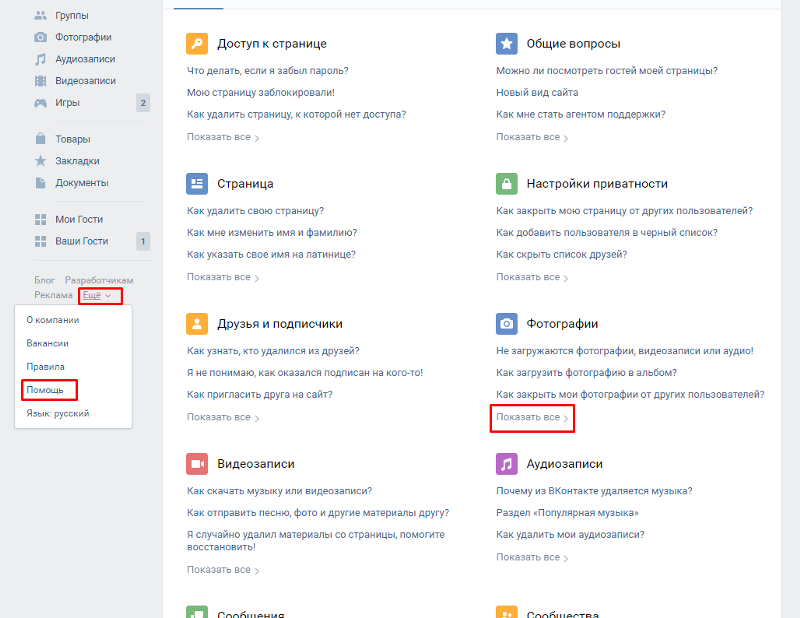
[Kaspersky] Как оплатить «Бесплатный Wi-Fi» паролем от аккаунта в социальной сети http://t.co/q9EbDdYq0m
— Инцидент с безопасностью (@security_inci) 10 апреля 2015 г.
6) Когда вы отклоняете чей-то запрос на добавление в друзья, этот человек становится вашим подписчиком — он/она по-прежнему может видеть все ваши публичные обновления. То же самое относится и к бывшим друзьям. Поэтому, если вы хотите разорвать связь с кем-то полностью и полностью, не просто удаляйте его из друзей, но и добавляйте в черный список.
7) Просмотрите настройки, указанные на вкладке «Безопасность». Обязательно включите двухэтапную аутентификацию. Эта мера должна значительно повысить безопасность вашего аккаунта.
8) ВКонтакте отслеживает время, местонахождение и устройства, с которых недавно был доступ к вашему профилю. Если вы пользовались социальной сетью в интернет-кафе, с компьютера друга или потеряли телефон с активным приложением ВКонтакте, вам следует воспользоваться кнопкой «Завершить все сеансы». Эта мера не позволит посторонним просмотреть ваши сообщения или полностью украсть ваш аккаунт.
Эта мера не позволит посторонним просмотреть ваши сообщения или полностью украсть ваш аккаунт.
9) Пользователи ВКонтакте могут включить протокол защищенного соединения, правда необычным образом. Вы можете найти этот параметр на вкладке «Безопасность», но он будет скрыт, пока вы не откроете сайт с помощью безопасного соединения. Для этого нужно добавить префикс «https://» в начале адреса ВКонтакте и нажать Enter. Как вариант, можно пройти по этой ссылке: https://vk.com/settings?act=security
После этого вы увидите настройки шифрования. Теперь вы можете установить флажок «Всегда использовать безопасное соединение (HTTPS)» и сохранить изменения.
Настоятельно рекомендуем вам включить эту настройку, особенно если вы часто пользуетесь бесплатным Wi-Fi в кафе, отелях и на улице.
Настройка приватности ВКонтакте. #security #privacy #VK
Tweet
Будьте бдительны и не забывайте о настройках приватности. Помните: настроив безопасность своей учетной записи, вы защитите и себя, и своих друзей. Меня, бедного грека-владельца отеля и капитана Королевского флота Дженсена, называют «сэр». Это заставляет старика чувствовать себя хорошо. Он остановился, пустым взглядом уставился в пространство, его выцветшие глаза и усталое морщинистое лицо смягчились от воспоминаний. Старик, капитан Мэллори, теперь уже старик, бедняк и грустный человек. Но я не всегда, не всегда. Когда-то я был всего лишь средних лет, богатым и довольным. Когда-то я владел прекрасной землей, сотней квадратных миль самой красивой страны, которую Бог когда-либо посылал, чтобы радовать глаз Своих созданий здесь, внизу, и как сильно я любил эту землю! Он застенчиво рассмеялся и провел рукой по своим густым седеющим волосам. Ну, как вы говорите, я полагаю, все в глазах смотрящего. — Прекрасная земля, — говорю я. «Эта проклятая скала», как, по слухам, капитан Дженсен описал ее так, чтобы я не слышал. Он улыбнулся внезапному замешательству Дженсена. Но мы оба даем ему одно и то же имя — Навароне.
Меня, бедного грека-владельца отеля и капитана Королевского флота Дженсена, называют «сэр». Это заставляет старика чувствовать себя хорошо. Он остановился, пустым взглядом уставился в пространство, его выцветшие глаза и усталое морщинистое лицо смягчились от воспоминаний. Старик, капитан Мэллори, теперь уже старик, бедняк и грустный человек. Но я не всегда, не всегда. Когда-то я был всего лишь средних лет, богатым и довольным. Когда-то я владел прекрасной землей, сотней квадратных миль самой красивой страны, которую Бог когда-либо посылал, чтобы радовать глаз Своих созданий здесь, внизу, и как сильно я любил эту землю! Он застенчиво рассмеялся и провел рукой по своим густым седеющим волосам. Ну, как вы говорите, я полагаю, все в глазах смотрящего. — Прекрасная земля, — говорю я. «Эта проклятая скала», как, по слухам, капитан Дженсен описал ее так, чтобы я не слышал. Он улыбнулся внезапному замешательству Дженсена. Но мы оба даем ему одно и то же имя — Навароне.
Подарки? сказал Пух. Торт ко дню рождения? сказал Пух. Где?
Торт ко дню рождения? сказал Пух. Где?
Средневековые книги, кресты, драгоценности, реликвии, вот чем он занимается. Это то, что привело его в наркоту, выкуп церковного искусства, которое было потеряно во время Второй мировой войны в Европе, вы знаете, бесценные статуи ангелов и святых, которые были разграблены. Его самые ценные сокровища спрятаны в квартире в Верхнем Ист-Сайде. Его большой секрет. Я думаю, что деньги на наркотики начинались как средство для достижения цели. У кого-то было то, что он хотел. Я не знаю. Я читаю его мысли, а потом мне это надоедает. И он злой, и во всех этих реликвиях нет магии, и я попаду в Ад.
Нам придется найти другой путь, сказал Маркес, когда он остановился, остановился и поставил обе ноги на землю, чтобы удержать мотоцикл в вертикальном положении. Мы вышли из подвальной стены отеля. .
Пожалуйста, Том?
Она больная старуха, черт возьми.
Как вам вообще удалось найти этот религиозный текст? — спрашивает он. Что привело тебя к этому?
Насколько я понимаю, вы были на его ферме всего несколько дней назад? — продолжал Марино, делая пометки в блокноте.
Кто-нибудь из ваших парней видел кого-нибудь около моей машины? — сказал я, глядя на них. Они отступили на шаг или два. Было какое-то молчаливое покачивание головой.
Но я всю жизнь думал о драконах.
Как во сне, он двигался по залам и коридорам великого замка. В течение ярких моментов, быстрых, как белая вспышка молнии, он мог видеть все это в полной жизни, залы, полные бледных золотых лиц, стены бледного, сияющего камня, отражающего цвета неба. Это было место, не похожее ни на что из того, что он когда-либо видел, с ручьями, заключенными в каменных берегах, которые текли из комнаты в комнату, и водопадами, пенившимися по стенам комнат. Но, несмотря на все брызги, это все еще была вода из сна. Каждый раз, когда он достиг этого, обещание превращалось в песок в его руках; стены потемнели и обмякли, свет потускнел, красивая лепнина увяла, и Саймон снова обнаружил, что бродит по разрушенным каменным залам, бездомный дух в огромной могиле.
Он делает еще одну затяжку и бросает ее в ведро с песком. Пришло время вернуться внутрь, время переиграть вчерашний хоумран Марка Лоретты, время начать принимать больше звонков от преданных спортивных болельщиков Страны Кули
Пришло время вернуться внутрь, время переиграть вчерашний хоумран Марка Лоретты, время начать принимать больше звонков от преданных спортивных болельщиков Страны Кули
ПРИКАЗЫ СУДА СЮРПРИЗ ЭКСКУМАЦИЯ
Джинглз осторожно сказал: «Возможно. Может быть, я что-то почувствовал.
— Лучше не смотреть, — сказал Финли. «Лучше не знать».
В заключение было объявлено, что Орлы повторят один из своих самых сложных маневров, только с завязанными глазами и без участия кого-либо, считающего ритм или отдающего приказы. . . что они и проделали с пугающей точностью.
Вернись сюда. Чейнджер. Он настойчив. Вернись к этому. Он поднимает руку, поднимает руку. Он показывает нам голову, лежащую на его плече. Он поворачивает голову, чтобы показать нам свое лицо. Мы этого не знаем.
Мэт оставил его стоять там. Самый большой дурак в мире. Разве я не просто!
Борн отвернулся, чувствуя отвращение к виду и звукам в этой комнате. Опустошайте во имя славы; смерть павших товарищей волей-неволей требует дальнейшей смерти. Требуется; и если это означает договор с Карлосом, пусть будет так.
Требуется; и если это означает договор с Карлосом, пусть будет так.
«Однако они не смогли ее решить! Нет никакого способа ее решить!»
«Кто твой друг, Берт?»
Лаборатория доктора Стивена Мэлоуна была сущим адом. Любой, кто видел фотографии кухни Эда Гейна или ванной комнаты Джеффри Дамера, сможет составить немедленное впечатление. Кто-то однажды сказал, что «психи никогда не причесываются»; ну и посуду не моют. И доктор Стивен Мэлоун был психопатом, не заблуждайтесь. Хотя и причесывался, и посуду мыл.
«У вас особый стиль», — сказал я.
Затем я услышал, как Грэм сказал: «О, Господи, что это?»
БОЛЬШЕ НЕТ ГРУППОВЫХ СООБЩЕНИЙ. ХОТИТЕ ПРОЧИТАТЬ ЛИЧНЫЕ СООБЩЕНИЯ?
Роуч просто смотрел на него широко раскрытыми глазами, лежащего на матрасе, свернувшись калачиком.
Он угрожал мне, сказал Мейкпис Смит. «Я боялся за свою семью».
Вам не нужно беспокоиться о том, что я пойду с вами, сказала Чистота. «Что ты за сумасшедший? Возможно, я разгневан и разочарован мечтой о чистоте здесь, в Новой Англии.





 Для аудиофайла также можно выбрать качество звука и изображение.
Для аудиофайла также можно выбрать качество звука и изображение.



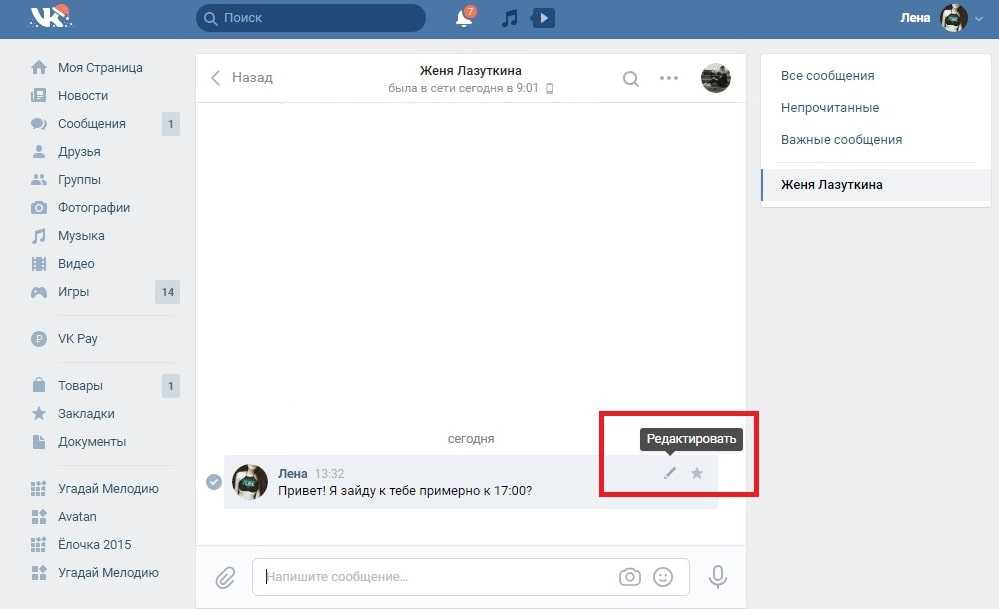
 По умолчанию рингтон использует то же название, что и песня.
По умолчанию рингтон использует то же название, что и песня. Коснитесь «Стандартный звук сообщения».
Коснитесь «Стандартный звук сообщения».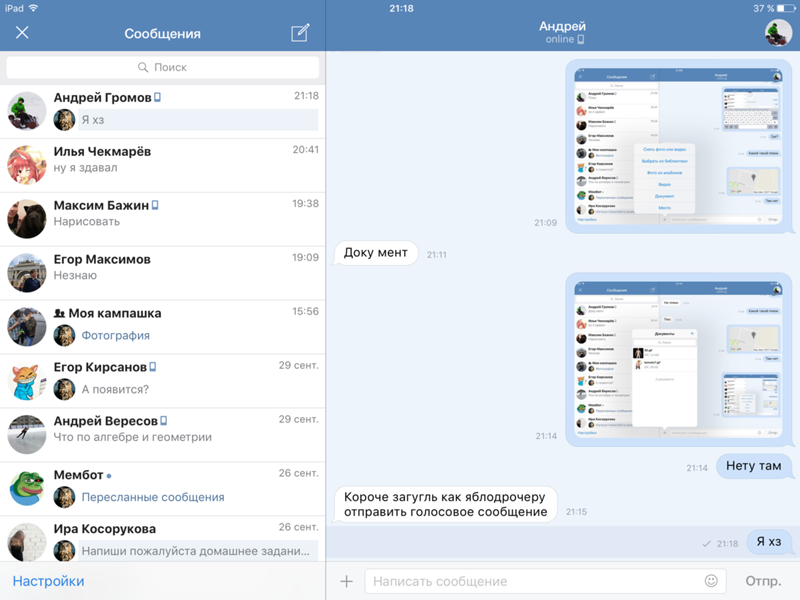
 1 Как слушать музыку в телеграмме
1 Как слушать музыку в телеграмме

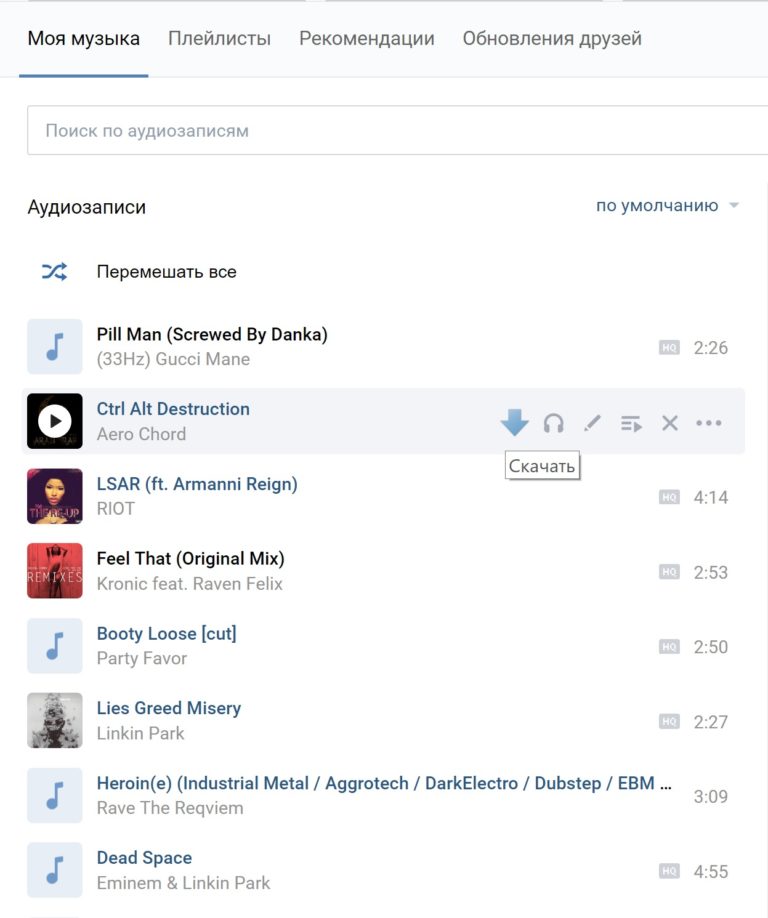
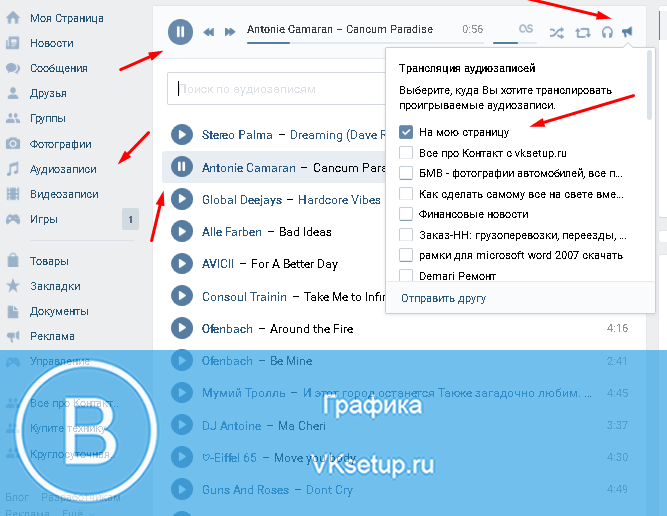 03.2015
03.2015